Age of Empires 4 PC'de Çökmeye Devam Ediyor Nasıl Onarılır
Yayınlanan: 2021-12-25Age of Empires 4'ünüz Windows PC'de çökmeye devam ediyor mu? Bu rahatsızlığı nasıl giderebilirsiniz? Bu soruların yanıtlarını bulmak için bu sorun giderme kılavuzunu inceleyebilirsiniz. Ve burada TechPout size bu sorunu kolay ve hızlı bir şekilde çözmeniz için bazı uygulanabilir çözümler gösterecek.
Relic Entertainment tarafından World's Edge ile işbirliği içinde geliştirilen ve Xbox Game Studios tarafından yayınlanan Age of Empires 4, en iyi gerçek zamanlı strateji video oyunlarından biridir. Age of Empires serisinin dördüncü bölümüdür ve Microsoft Windows için 28 Ekim 2021'de piyasaya sürülmüştür. Aynı türdeki diğer oyunlara benzer şekilde, Age of Empires da hatalardan ve çökmelerden etkilenir.
Birçok oyuncu, başlatma veya başlatma sırasında oyunun çökmeye veya donmaya devam ettiğini bildirdi. Şimdi, nedenlerini merak ediyorsanız, rastgele çökmeler çoğunlukla güncel olmayan, hatalı veya bozuk grafik sürücülerinden kaynaklanmaktadır. Bunun dışında üçüncü taraf yazılımlar, sistem gereksinimleri, bozuk sistem dosyaları, buggy Windows sürümü ve daha fazlası bu soruna neden olur.
Ancak endişelenmeyin, bu kılavuzun tamamını okuduktan sonra Age of Empires 4'ün Windows 10, 8, 7 PC'de çökme sorununu çözmek için ne yapılması gerektiğini öğreneceksiniz. Çözümler hakkında bilgi edinmek için bu makalenin bir sonraki bölümüne geçelim.
Age of Empires 4'ün Windows PC'de Çökmesini Düzeltmek için %100 Çalışan Çözümler
Oyununuzun, Age of Empires 4'ün başlatma veya başlatma sırasında çökmesi herhangi bir fark yaratmaz, aşağıda tartışılan düzeltmeler sorunu çözmenize yardımcı olur. Vakit kaybetmeden başlayalım:
Çözüm 1: Bilgisayarınızın Sistem Gereksinimlerini Karşıladığından emin olun
Daha karmaşık ve gelişmiş çözümlere geçmeden önce, bilgisayar sisteminizin oyunun, Age of Empires 4'ün PC gereksinimlerini karşıladığından emin olmanızı tavsiye ederiz. Age of Empires'ın sistem gereksinimleri hakkında hiçbir fikriniz yoksa endişelenmeyin. 4. Aşağıda paylaşılan tabloya göz atın:
| sistem gereksinimleri | Minimum Gereksinimler | Önerilen Gereksinimler |
|---|---|---|
| İşletim sistemi | Windows 11 veya 10 (64 bit) | Windows 11 veya 10 (64 bit) |
| İşlemci | AVX destekli CPU | Intel Core i5-6300U veya AMD Ryzen 5 2400G | AVX destekli CPU | AMD Ryzen 5 1600 veya 3.6 GHz 6 çekirdekli (Intel i5) |
| Hafıza | 8 GB RAM | 16 GB RAM |
| DirectX Sürümü | 12 Versiyon | 12 Versiyon |
| Depolamak | 50 GB kullanılabilir alan | 50 GB kullanılabilir alan |
| grafik | AMD Radeon RX Vega veya Intel HD 520 | 4 GB VRAM veya Nvidia GeForce 970 GPU'lu AMD Radeon RX 570 GPU |
Ayrıca Okuyun: Windows PC'de Halo Infinite Donma Tutuyor Nasıl Onarılır
2. Çözüm: Oyun Dosyalarının Bütünlüğünü Doğrulayın
Bozuk oyun dosyaları, normal oyun çökme sorununun arkasındaki yaygın nedenlerden biridir. Temel dosyalar bozuk veya eksikse, oyununuz kesinlikle çökecek, gecikecek veya donacaktır. Ancak panik yapmayın, sorun bozuk oyun dosyalarını doğrulayıp onararak çözülebilir. Bunu nasıl yapacağınız aşağıda açıklanmıştır:
Adım 1: Steam'i açın ve Kütüphane sekmesine gidin.
Adım 2: Ardından, Age of Empires 4'e sağ tıklayın ve mevcut seçeneklerden Özellikler'i seçin.
Adım 3: Solda, YEREL DOSYALAR'a tıklayın ve ardından Oyun dosyalarının bütünlüğünü doğrula'ya tıklayın…
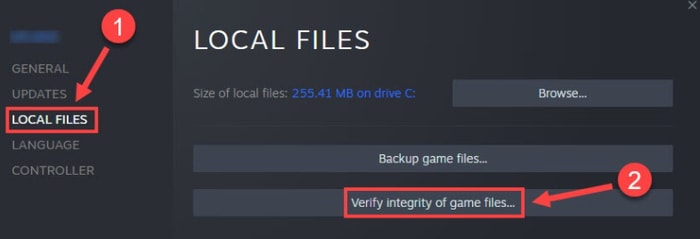
Şimdi, Steam yanlış oyun dosyalarını aramaya başlar ve otomatik olarak bozuk dosyaları değiştirir veya onarır. Bozuk veya hatalı dosyaları onardıktan sonra, Age of Empires 4'ünüz Windows 10, 8, 7'de çökmeye veya donmaya devam ederse, bir sonraki taktiğe geçin.
3. Çözüm: Grafik Sürücülerinizi Güncelleyin
Gecikme, donma veya çökme gibi tüm önemli oyun sorunları genellikle güncel olmayan, hatalı veya bozuk grafik sürücülerinden kaynaklanır. Bu nedenle, Windows PC'nizde sorunsuz bir oyun deneyiminin keyfini çıkarmak istiyorsanız, grafiklerinizin ve diğer Windows sürücülerinin güncellendiğinden emin olun.
Daha açık olmak gerekirse, sürücü güncellemelerini manuel veya otomatik olarak gerçekleştirmenin başlıca iki yöntemi vardır. Sürücüleri manuel olarak güncellemek için önce AMD, Intel ve daha fazlası gibi grafik kartı üreticilerinin resmi web sitesine gitmeniz gerekir. Daha sonra ilgili sürücü paketini arayın ve uygun yükleyici dosyasını indirin.
Ancak, sürücüleri manuel olarak güncellemek için yeterli zamanınız veya gerekli bilgisayar becerileriniz yoksa, aynı görevi Bit Driver Updater olan dünya çapında kabul görmüş bir sürücü güncelleme yardımcı programı yardımıyla otomatik olarak gerçekleştirebilirsiniz.
Cihazınızı otomatik olarak algılar ve ardından bunun için doğru sürücü dosyasını bulur. Bu aracı kullanarak, tek seferde toplu sürücü indirmeleri bile gerçekleştirebilirsiniz. Ancak, tek tıklamayla sürücü güncelleme işlevini kullanmak için profesyonel sürümüne güvenmeniz gerekir. Ücretsiz sürümü kısmen manuel olduğu için sürücüleri tek tek güncellemenizi sağlar.

Grafik sürücülerini Bit Driver Updater aracılığıyla güncellemek için aşağıdaki adım adım talimatları izleyin:
Adım 1: Bit Driver Updater yükleyicisini aşağıdaki butondan indirin .
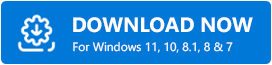
Adım 2: Bundan sonra bilgisayarınızda çalıştırın ve kurulum talimatlarına uyun.
Adım 3: Sürücü güncelleme yazılımı yüklendikten sonra açın ve Tara'ya tıklayın.
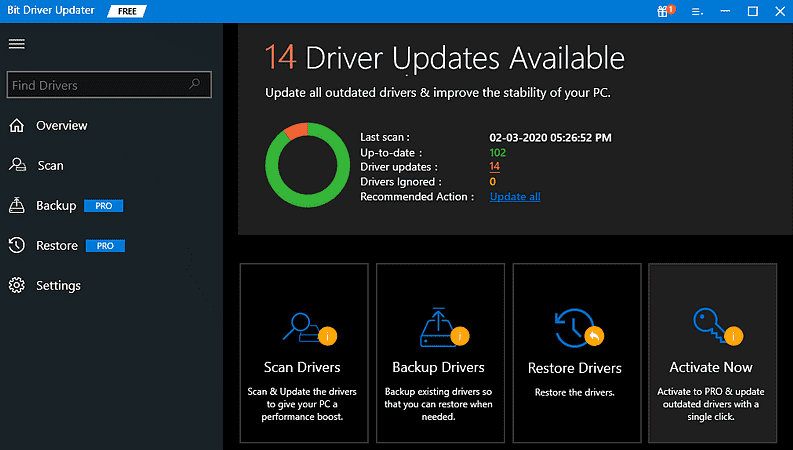
Adım 4: Tarama işleminin bitmesini ve sonuçları size vermesini bekleyin.
Adım 5: Hatalı grafik sürücüsünü bulun ve Şimdi Güncelle düğmesine tıklayın.
Adım 6: Söylendiği gibi, pro sürümüne sahip kullanıcılar, Tümünü Güncelle düğmesine de tıklayabilir.
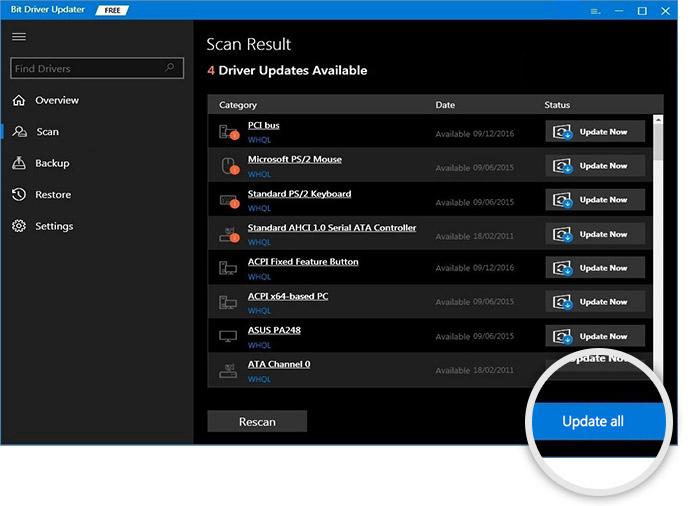
Bit Driver Updater'ın pro sürümü, tam teknik yardım sağlar. Ayrıca, tam bir para iade garantisi politikasına sahiptir, ancak satın alma tarihinden itibaren 60 gün içinde.
En son grafik sürücüleri yüklendikten sonra bilgisayarınızı yeniden başlatın ve sorunun çözülüp çözülmediğini kontrol edin. Age of Empires 4 çökmeye devam ederse, bir sonraki düzeltmeyi deneyin.
Ayrıca Okuyun: Windows PC'de Cyberpunk 2077 Crashing Nasıl Onarılır
4. Çözüm: En Son Windows Güncellemelerini ve Yamalarını Yükleyin
Windows işletim sistemi sürümünün güncellenmesi de bu sorundan kurtulmanıza yardımcı olur. Sadece bu değil, en son Windows güncellemelerini ve güvenlik yamalarını yüklemek de genel bilgisayar performansını artırır. Windows Güncellemelerini nasıl çalıştıracağınız aşağıda açıklanmıştır:
Adım 1: Windows arama kutusunu kullanarak PC'nizde Windows Ayarlarını başlatın.
Adım 2: Güncelleme ve Güvenlik öğesini seçin. 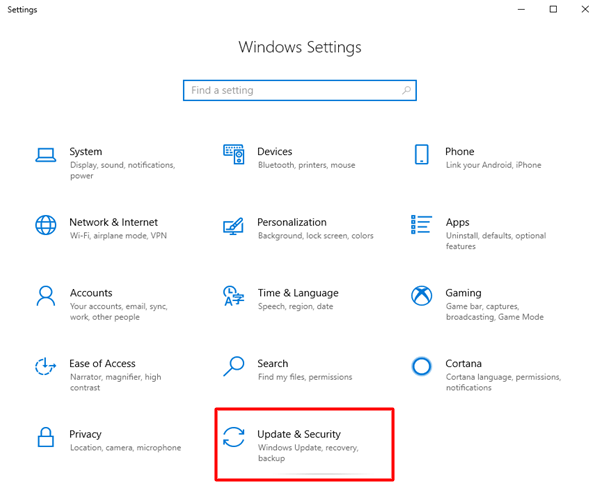 Adım 3: Windows Update'i seçin. Ardından, Güncellemeleri Kontrol Et'e tıklayın.
Adım 3: Windows Update'i seçin. Ardından, Güncellemeleri Kontrol Et'e tıklayın.
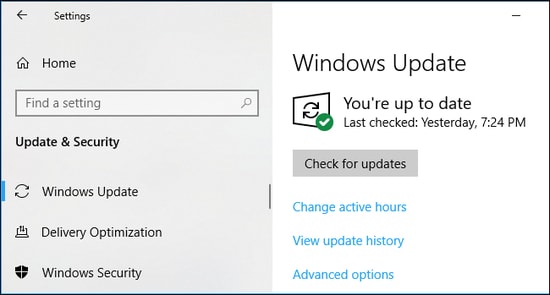
Windows işletim sistemi en son sistem güncellemelerini ve diğer özellikleri yükleyene kadar bekleyin. Bittiğinde, bilgisayar sisteminizi yeniden başlatın ve oyunu tekrar oynamayı deneyin. Hala Age of Empires 4'ün Windows PC'de çökmesiyle karşılaşıyorsanız, bir sonraki çözüme geçin.
Çözüm 5: Antivirüs Yazılımını Devre Dışı Bırakın
Yukarıdaki öneri işinize yaramazsa, üçüncü taraf virüsten koruma yazılımınızı geçici bir süre için devre dışı bırakmayı deneyin. Üçüncü taraf antivirüs, oyuna müdahale edebilir ve ilgili dosyalar, oyunun başlatılmasını engelleyen bazı oyun dosyalarını da engeller. Bu nedenle, Age of Empires 4'ü başlatmadan önce üçüncü taraf virüsten koruma programınızı devre dışı bırakmanız önerilir.
Age of Empires 4 oyununuz antivirüsü kapattıktan sonra hala çöküyorsa, diğer çözümlere geçin.
6. Çözüm: Bindirmeleri Kapatın
Yer paylaşımları özelliği, genel oyun deneyimini ve hatta PC performansını iyileştirmeye bağlıdır. Ancak bazen bu özellik birkaç oyun dosyasını engeller ve oyuna müdahale ederek sonunda oyunun gecikmesine, donmasına veya çökmesine neden olur. Bu nedenle, kilitlenme veya donma sorunlarını çözmek için Bindirmeleri devre dışı bırakmanız önerilir. Age of Empires 4'ün Windows 10, 8, 7'de çökmeye devam etmesini düzeltmek için Steam Yer Paylaşımlarının nasıl devre dışı bırakılacağı aşağıda açıklanmıştır:
Adım 1: Sisteminizde Steam'i çalıştırın ve KÜTÜPHANE seçeneğine gidin.
Adım 2: Ardından, Age of Empires 4'ü bulun ve sağ tıklayın.
Adım 3: Özellikler'i seçin.
Adım 4: Şimdi, oyun sırasında Steam Arayüzünü Etkinleştir seçeneğinin önündeki kutunun işaretini kaldırın .
Buna ek olarak, Discord, Twitch, Nvidia GeForce Experience gibi bindirme özelliğine sahip başka programlar kullanıyorsanız, o zaman bu programlarda oyun içi bindirmeyi devre dışı bıraktığınızdan emin olun.
Yer Paylaşımı özelliği devre dışı bırakıldığında, bu çözümün kilitlenme sorununu çözüp çözmediğini kontrol etmek için bilgisayarınızı yeniden başlatın ve oyununuzu yeniden başlatın. Olmadıysa, başka bir çözüm yürütün.
Ayrıca Okuyun: Warzone Sesli Sohbet Windows'ta Çalışmıyor [Hızlı İpuçları]
7. Çözüm: Age of Empires 4'ü Kaldırın ve Yeniden Yükleyin
Üzücü ama yukarıda belirtilen önerilerin hiçbiri yardımcı olmadıysa endişelenecek bir şey yok. Temiz bir yeniden yükleme yapmak, PC'deki rastgele çökme sorunlarını gidermek için de en iyi uygulamadır. Mevcut sürümü ve ilişkili dosyaları kaldırmanız yeterlidir. Ardından, resmi web sitesinden veya Steam'i kullanarak oyunu tekrar yükleyin.
Age of Empires 4, Windows PC'de Çökmeye Devam Ediyor: DÜZELTİLDİ
Yani bunlar, Age of Empires 4'ün PC'de çökmesini düzeltmek için kullanılabilecek yaygın ancak etkili yöntemlerden bazılarıydı. Umarım bu düzeltmeler, Age of Empires 4 oynarken hatasız oyun oynamanın keyfini çıkarmanıza yardımcı olur.
Sorunu çözmek için başka bir yöntem biliyorsanız, aşağıdaki yorum kutusunda bize bildirebilirsiniz. Ve bunun gibi daha fazla sorun giderme kılavuzu okumakla ilgileniyorsanız, Bültenimize abone olun. Ayrıca bizi Facebook, Twitter, Instagram ve Pinterest'te takip edin.
